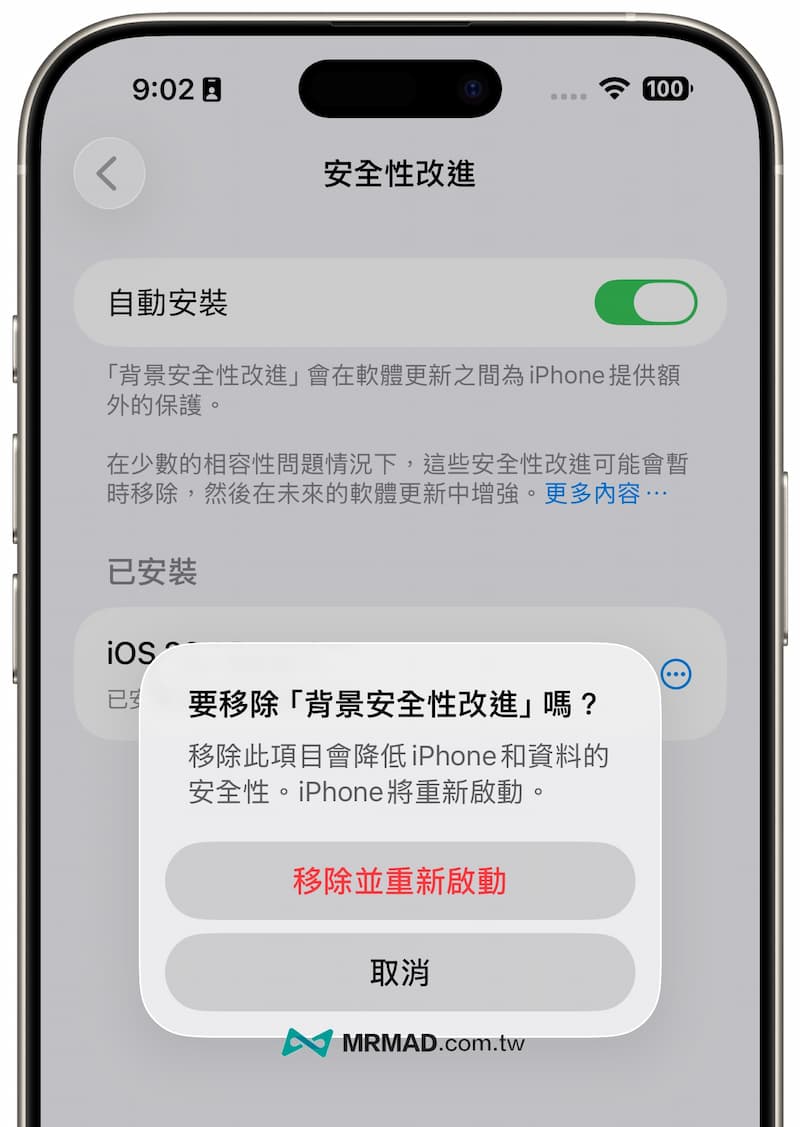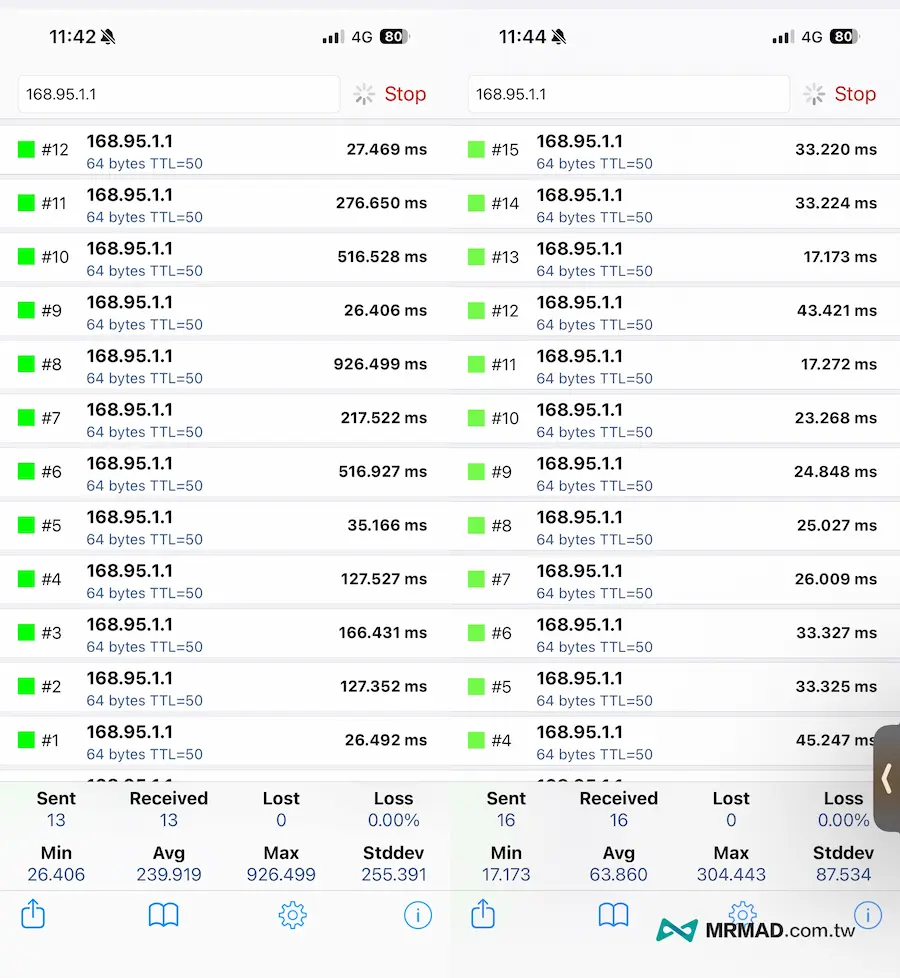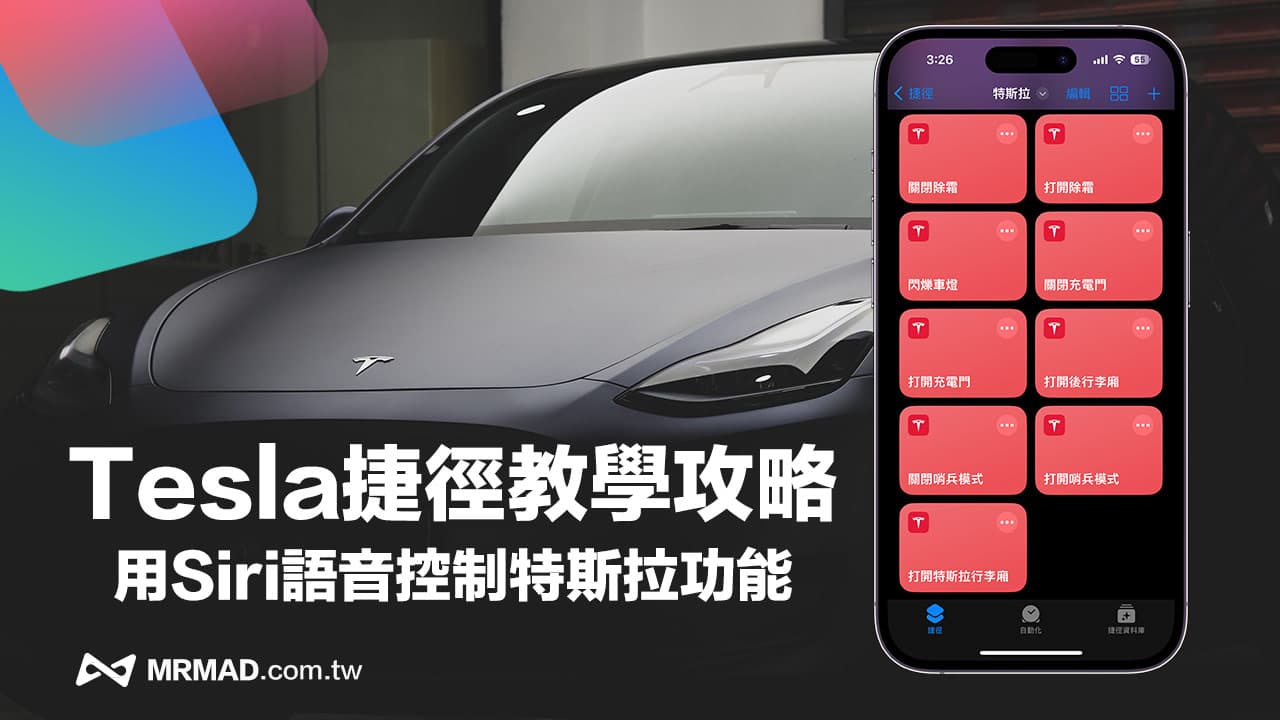一键开启iPhone人像双重曝光,轻松实现照片多重曝光技巧
许多用户好奇如何在iPhone上实现多重曝光效果。除了使用内置的相机功能外,还可以借助“多重曝光”捷径脚本,一键轻松完成多次曝光的效果。想让人像照片呈现出吸引眼球的网红风格?这篇隐藏的曝光技巧教学可以帮你轻松掌握。

iPhone多重曝光捷径脚本分享
利用多重曝光捷径,可以瞬间将人物照片变成具有强烈视觉冲击的作品,无需掌握复杂的拍摄技巧,只需运行脚本,即可自由调整曝光位置和透明度,几秒内就能制作出令人惊艳的效果(如下图)。需要详细的操作步骤?请继续阅读,即可轻松上手。

1.下载多重曝光捷径脚本
通过iPhone自带的Safari浏览器点击“加入捷径”按钮,即可下载多重曝光脚本并添加到捷径库中。如未安装“捷径”应用,请先前往App Store下载。
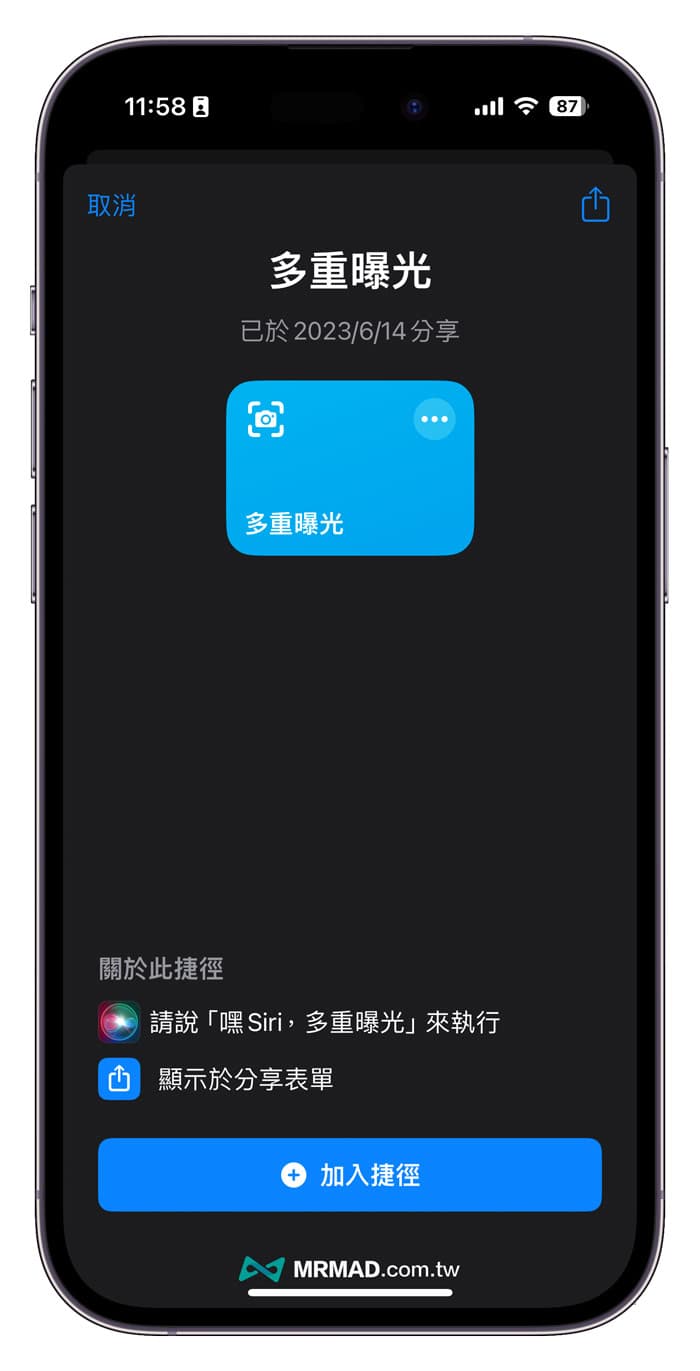
如果在下载时出现“无法打开此捷径,因为您的安全设定不允许不受信任的捷径”提示,可以尝试点击“解决不受信任的方法”,或刷新捷径库页面以正常显示。
2.启用多重曝光分享功能
访问捷径页面后,点击“多重曝光”脚本右上角的“•••”图标进入脚本编辑界面。
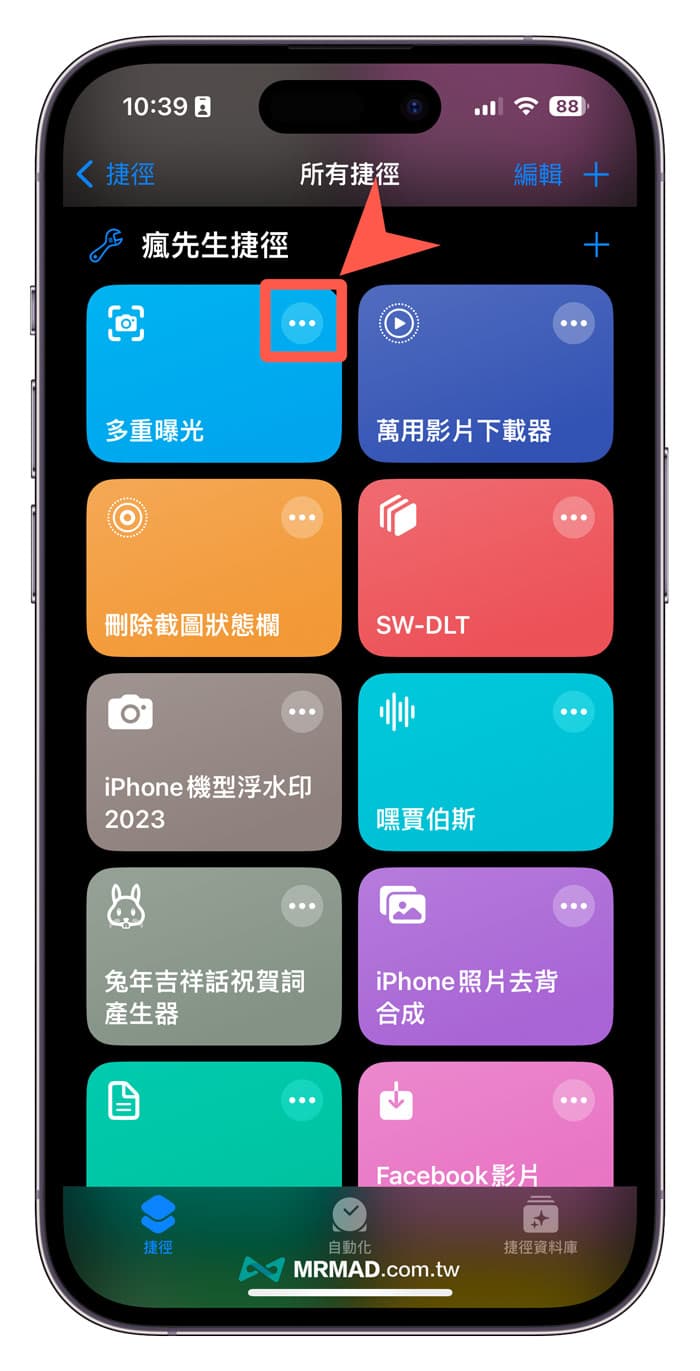
点击脚本页面底部的“i”按钮,从详细资料页面中开启“在分享表单中显示”功能。
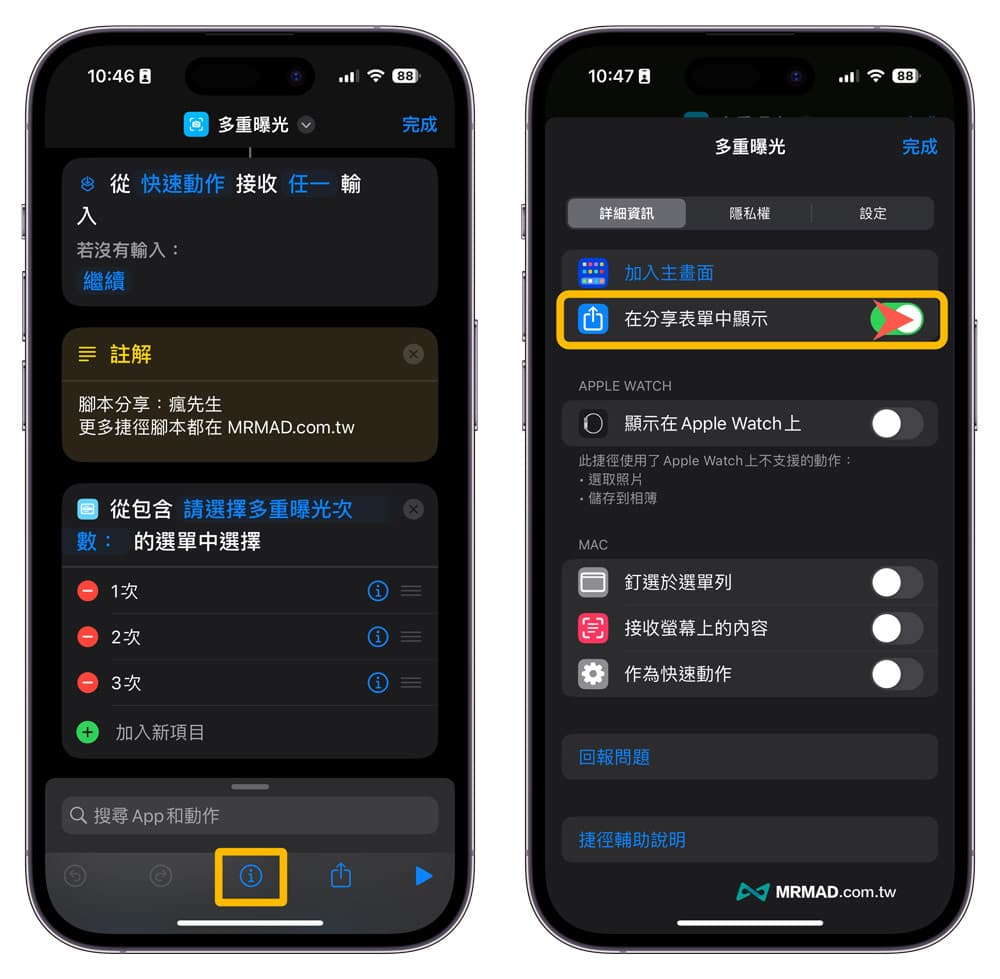
如何在iPhone上实现多重曝光?
下载并启用分享功能后,即可在iPhone相册中使用“多重曝光”选项,下面的步骤可以指导你完成具体操作:
1.开启多重曝光功能
打开相册中的“照片”App,选择一张用以制作多重曝光的图片,然后点击左下角的“分享”按钮(向上箭头图标),在弹出的菜单中找到并点击“多重曝光”。
⚠️ 若没有看到此选项,可能是因为所用照片为前置摄像头拍摄,或设备型号不支持去背功能,都会导致无法使用。
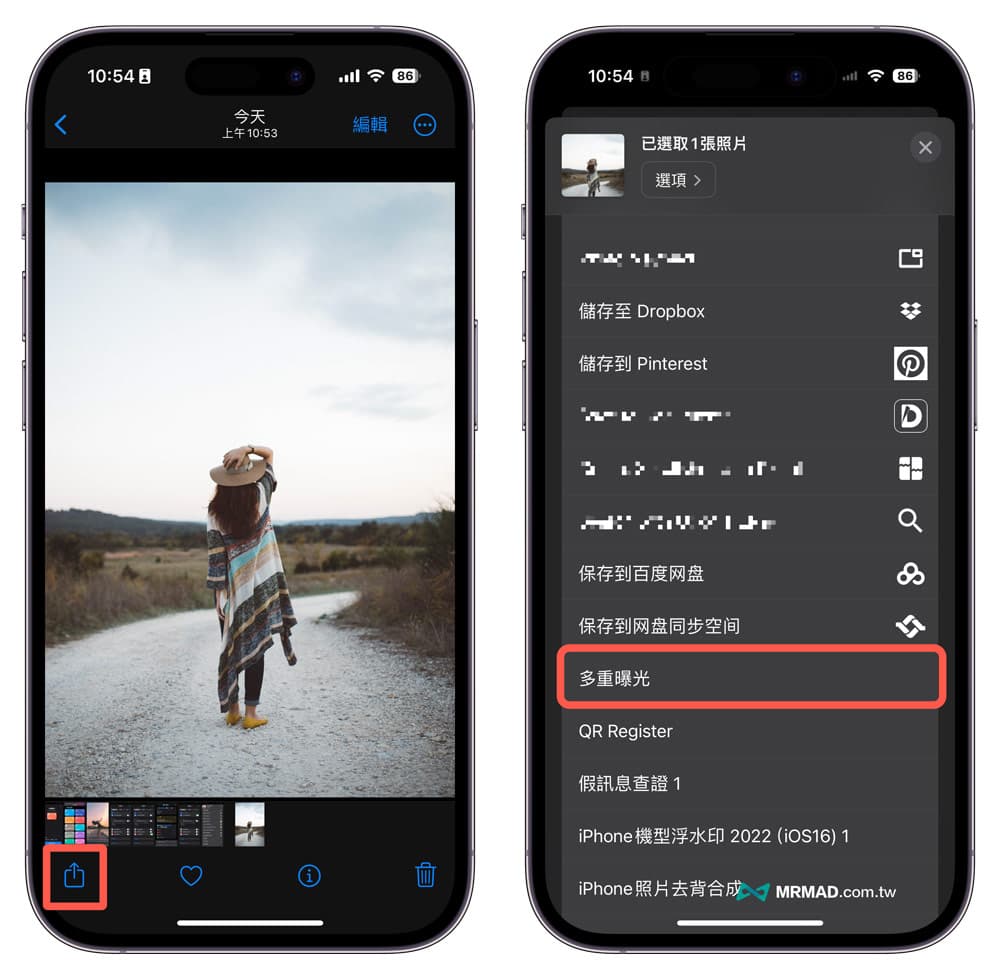
2.设定曝光次数
随后可以选择多次曝光的次数,默认“1次”已足够,一般仅需单次,如果想叠加多张图片再进行调节,则可选择“2次”或“3次”。
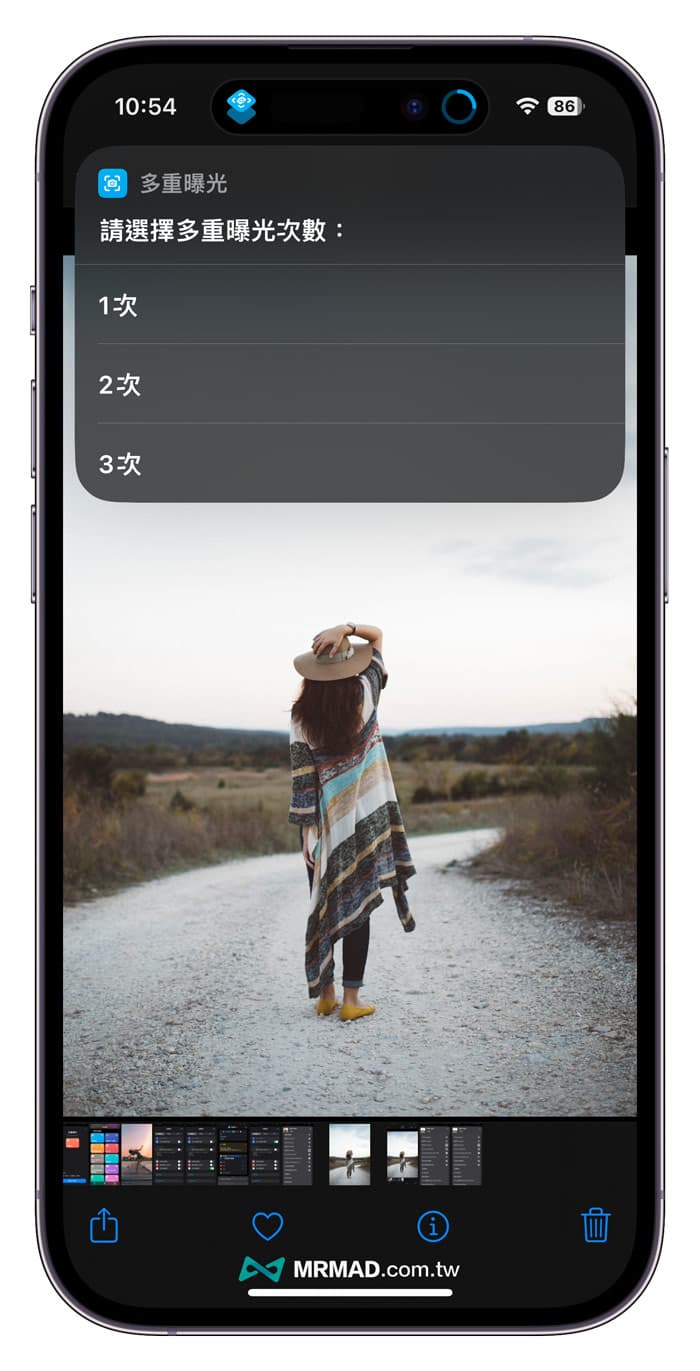
3.选取要曝光的图片
首先挑选底图作为曝光基础,然后在第二次操作时选择需要叠加的照片,建议以相同内容的图片为佳,效果会更自然。
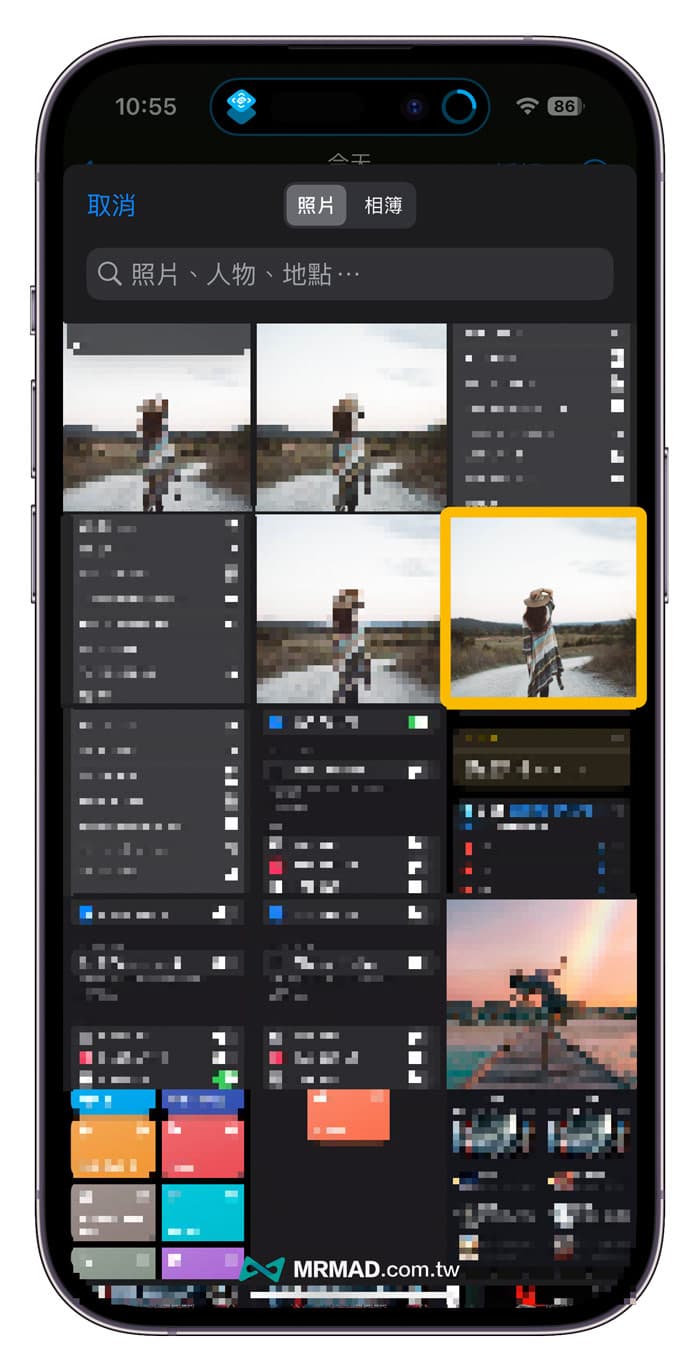
4.调整曝光的细节
进入调节界面后,系统会自动去背第二张图片背景,只保留人物主体。用户可以用手指在屏幕上点选,调节透明度和位置,直到达到预期的视觉效果后,点击右下角的“完成”。
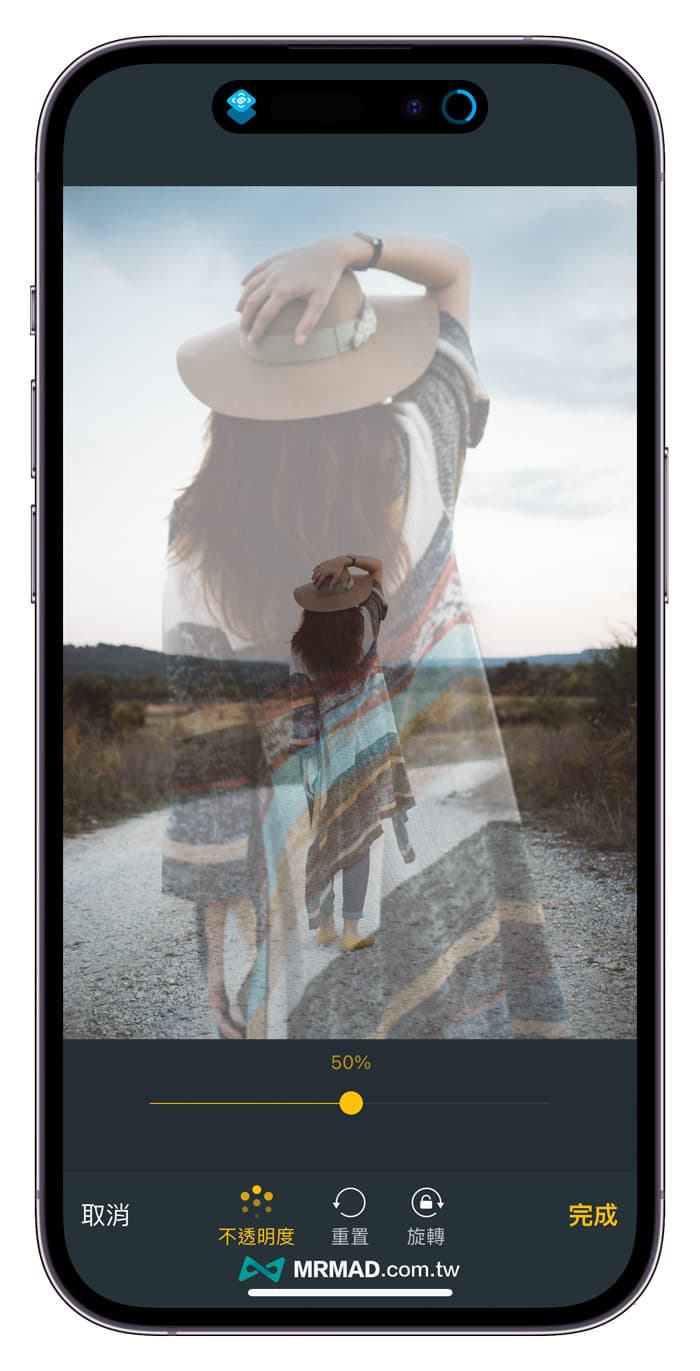
5.多重曝光完成!
制作完毕后,直接在“照片”App中查看,效果已然完成,可以分享到社交平台,展示你用iPhone拍摄的创意作品。
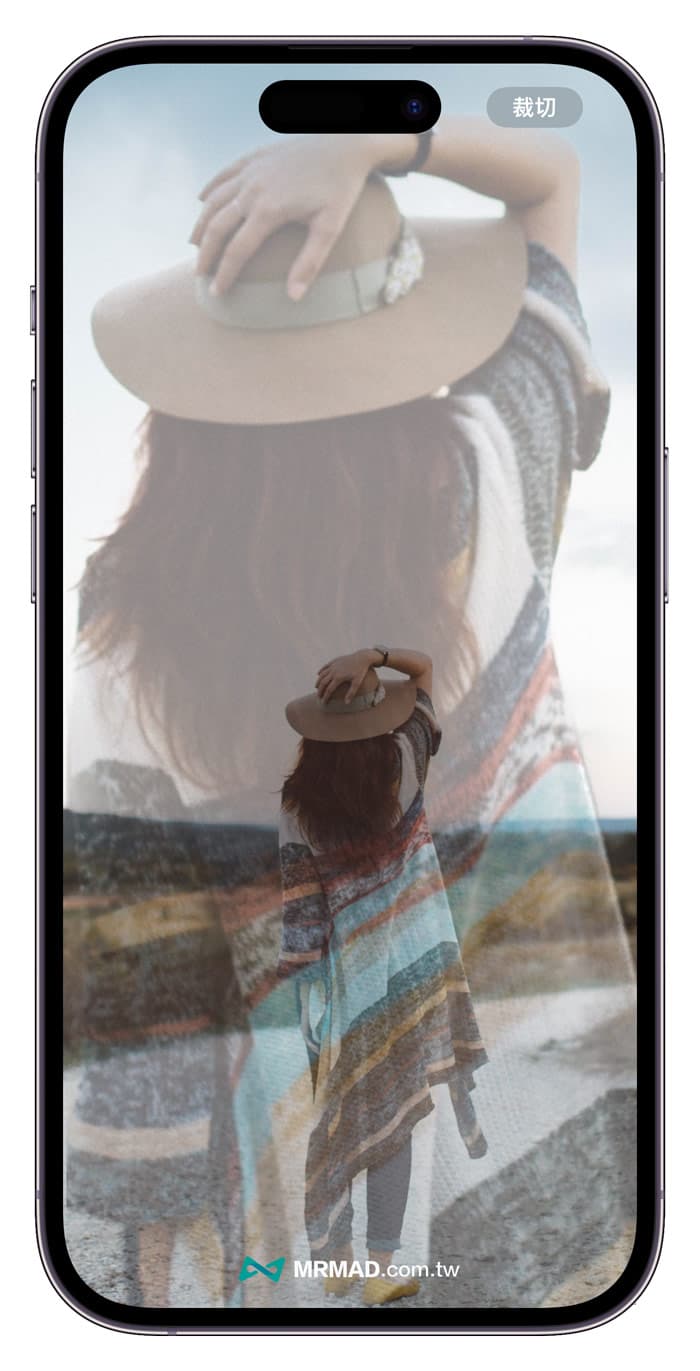
功能总结
只要运用“多重曝光”捷径脚本,就能快速在iPhone上制作出精彩的多重曝光效果,无需第三方应用的辅助,直接借助系统自带的相册编辑功能即可实现,非常适合喜欢创作的用户尝试。